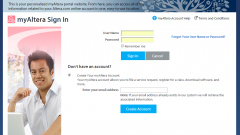Вам понадобится
- - Riva Tuner;
- - Nvidia Control Panel.
Инструкция
1
При работе с видеокартой компании Nvidia обязательно обновите драйверы этого устройства. Откройте сайт www.nvidia.ru и перейдите в раздел «Драйверы». Заполните предложенную форму, указав вашу модель видеокарты (Nvidia 8600 GT/GS/GTS) и операционную систему.
2
Скачайте предложенную программу и установите ее. Теперь скачайте утилиту Riva Tuner. Перезагрузите компьютер после установки приложений. Кликните правой кнопкой мыши по рабочему столу. Перейдите в меню «Панель управления Nvidia».
3
Откройте вкладку «Управление параметрами 3D». Отключите все возможные пункты данного меню. Помните о том, что данный метод приведет к снижению качества изображения, но значительно повысить производительность видеокарты. Сохраните настройки и закройте панель управления.
4
Запустите программу Riva Tuner и откройте меню «Главная». Нажмите кнопку «Настроить» и выберите пункт «Параметры драйвера». Активируйте пункт «Включить разгон на уровне драйвера», поставив рядом с ним галочку. В ниспадающем меню выберите режим работы 3D.
5
Найдите поля «Частота памяти» и «Частота ядра». Измените положения ползунков в этих пунктах. Не повышайте частоты слишком резко. Лучше периодически поднимать показатели на 40-50 МГц.
6
Помните о том, что изменения вступят в силу сразу после нажатия кнопки «Сохранить». После подбора нужных параметров работы видеоадаптера поставьте галочку рядом с пунктом «Загружать настройки с Windows». Ни в коем случае не активируйте данный пункт перед проверкой работоспособности видеокарты с заданными параметрами.
7
Теперь нажмите кнопку «Применить» и закройте программу Riva Tuner. Перезагрузите компьютер и запустите нужное 3D-приложение.